主编教您win10系统3dmax快捷键失效的办法
发布日期:2019-10-30 作者:老毛桃系统 来源:http://www.1zd1.com
你是否遇到过win10系统3dmax快捷键失效的问题。那么出现win10系统3dmax快捷键失效的问题该怎么解决呢?很多对电脑不太熟悉的小伙伴不知道win10系统3dmax快捷键失效到底该如何解决?其实只需要如果是软件临时出了问题,我们只需要把文件保存下,从新启动3dmax软件就可以了。或者从新启动下电脑就能解决问题了。二、从新加载默认Ui有的时候可能是系统或软件出现了问题,我们要从新加载下软件自带的Ui1、在菜单栏上点击“自定义”---然后点击“加载自定义Ui方案”,然后页面就会加载“加载自定义Ui方案”的对话框。就可以了;下面就是我给大家分享关于win10系统3dmax快捷键失效的详细步骤:
一、系统或软件临时出问题。
如果是软件临时出了问题,我们只需要把文件保存下,从新启动3dmax软件就可以了。或者从新启动下电脑就能解决问题了。
二、从新加载默认Ui
有的时候可能是系统或软件出现了问题,我们要从新加载下软件自带的Ui
1、在菜单栏上点击“自定义”---然后点击“加载自定义Ui方案”,然后页面就会加载“加载自定义Ui方案”的对话框。
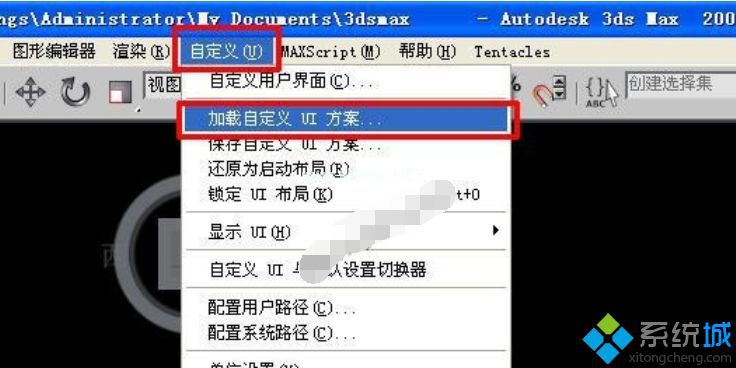
2、在“加载自定义Ui方案”的对话框里,历史记录后面找到。3dmax软件所安装的文件夹。然后点击“ui”文件夹,如下图所示。
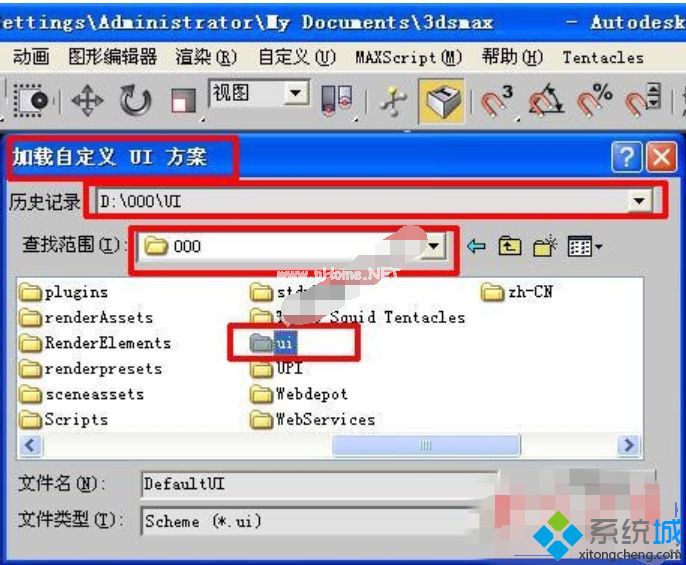
3、打开“ui”文件夹,然后找到“defaultUi”,选择并且打开,然后3dmax软件就恢复了默认的设置,这样就能解决3dMAx中的快捷键失效后怎样恢复的问题。
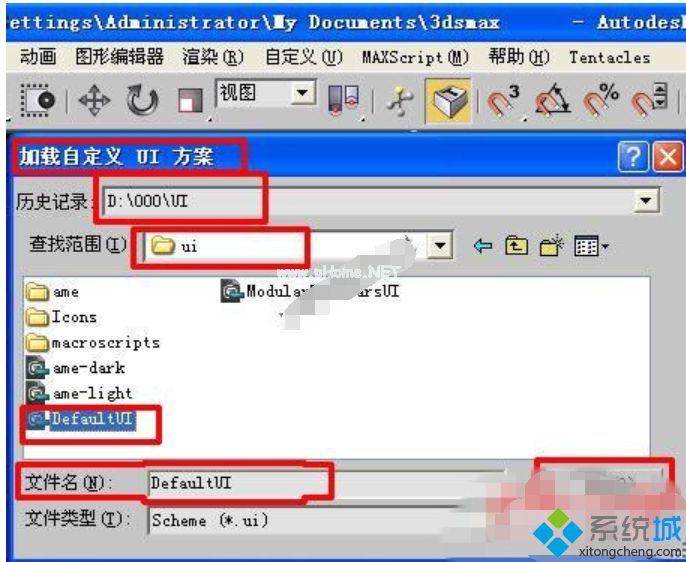
三、软件设置的问题
1、在菜单栏上点击“自定义”---然后点击“自定义用户界面”在弹出的对话框中设置;
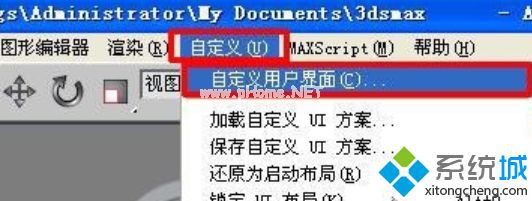
2、在最上面一行选择“键盘”---然后再组里面选择默认的,并且把后面的“活动”勾起来。这样就设置好了,推出即可。
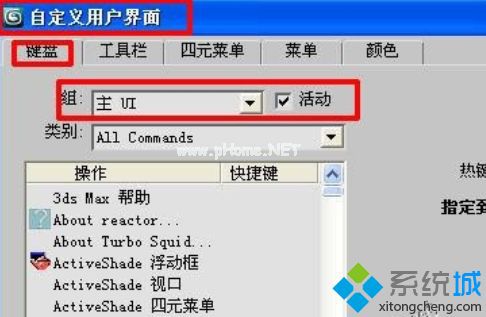
上面给大家介绍的就是关于win10系统下3dmax快捷键失效的解决方法,希望本教程内容能够帮助到大家。
- 深度技术WinXP 可靠装机版 2021.052021-04-14
- 雨林木风Windows7 特别装机版64位 2020.102020-09-18
- 雨林木风WinXP 修正装机版 2020.082020-07-13
- 深度技术Windows xp 精英装机版 2020.092020-08-16
- 电脑公司最新64位win10体验优质…2021-11-14
- 深度技术Windows7 专业装机版32位 2021.052021-04-14
- 老毛桃 Win8.1 青年装机版 2019.12(64位)2019-11-19
- 萝卜家园Windows10 通用中秋国庆版32位 2020.102020-10-01
- 老毛桃 GHOST WIN7 SP1 X86 经典旗舰版 V2017.032018-12-12
- 深度技术Windows xp 经典装机版 2021.042021-03-15
- 图文教你win10系统更改电脑临时文件夹的位置的方案2019-10-10
- win10系统写字板乱码怎么办|win10写字板乱码的设置技巧2019-07-02
- 教你win7系统中玩梦幻西游总是一卡一卡的方法?2019-09-30
- xp系统主题被禁用的修复技巧2019-08-08
- win7高对比度配置点了没反应的完美处理办法2013-01-10
- 安装好wn7系统发现可使用内存变少如何回事?2016-06-07
- win7怎么自动关上显示器|win7自动关上显示器的办法2013-01-14
- 小编教你xp系统下CAd图纸打开速度很慢的步骤?2018-05-21
- xp系统打开solidworks提示VBE6ExT.oLB不能被加载的方法…2019-08-10
- 大师教您win10系统手动设置dns解决网页打不卡的问题2019-11-08
